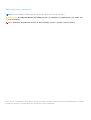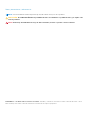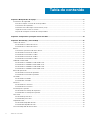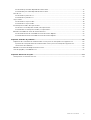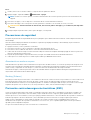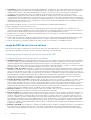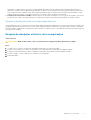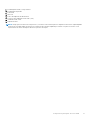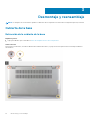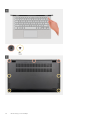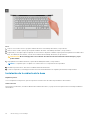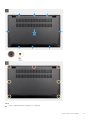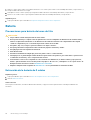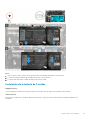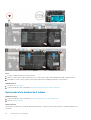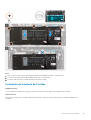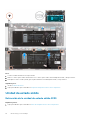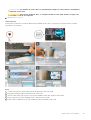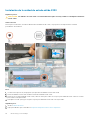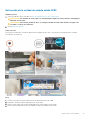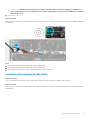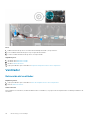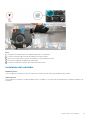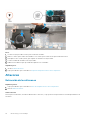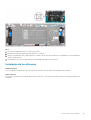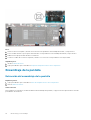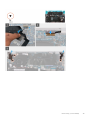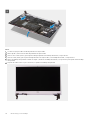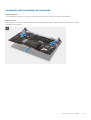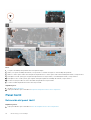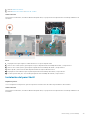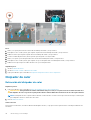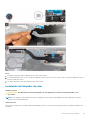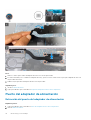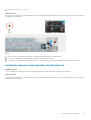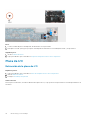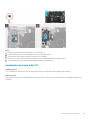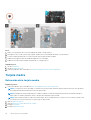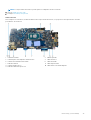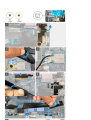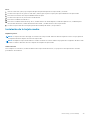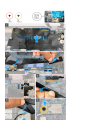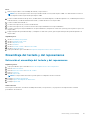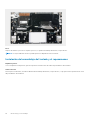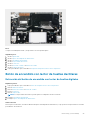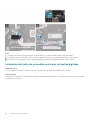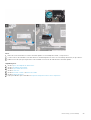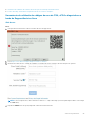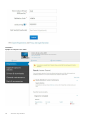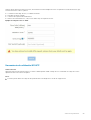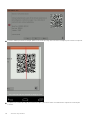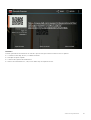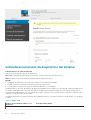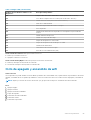Dell Vostro 5301 El manual del propietario
- Tipo
- El manual del propietario

Vostro 5301
Manual de servicio
Modelo reglamentario: P121G
Tipo reglamentario: P121G002
October 2020
Rev. A00

Notas, precauciones y advertencias
NOTA: Una NOTA indica información importante que le ayuda a hacer un mejor uso de su producto.
PRECAUCIÓN: Una PRECAUCIÓN indica la posibilidad de daños en el hardware o la pérdida de datos, y le explica cómo
evitar el problema.
AVISO: Un mensaje de AVISO indica el riesgo de daños materiales, lesiones corporales o incluso la muerte.
© 2020 Dell Inc. o sus subsidiarias. Todos los derechos reservados. Dell, EMC y otras marcas comerciales son marcas comerciales de Dell Inc. o sus filiales.
Es posible que otras marcas comerciales sean marcas comerciales de sus respectivos propietarios.

Notas, precauciones y advertencias
NOTA: Una NOTA indica información importante que le ayuda a hacer un mejor uso de su producto.
PRECAUCIÓN: Una PRECAUCIÓN indica la posibilidad de daños en el hardware o la pérdida de datos, y le explica cómo
evitar el problema.
AVISO: Un mensaje de AVISO indica el riesgo de daños materiales, lesiones corporales o incluso la muerte.
© 2020 Dell Inc. o sus filiales Todos los derechos reservados. Dell, EMC, y otras marcas comerciales son marcas comerciales de Dell Inc. o de sus
filiales. Puede que otras marcas comerciales sean marcas comerciales de sus respectivos propietarios.

Capítulo 1: Manipulación del equipo.................................................................................................. 6
Instrucciones de seguridad...................................................................................................................................................6
Antes de manipular el interior de la computadora........................................................................................................6
Precauciones de seguridad............................................................................................................................................. 7
Protección contra descargas electrostáticas (ESD)...................................................................................................7
Juego de ESD de servicio en terreno............................................................................................................................8
Después de manipular el interior de la computadora...................................................................................................9
Capítulo 2: Componentes principales de Vostro 5301........................................................................ 10
Capítulo 3: Desmontaje y reensamblaje............................................................................................12
Cubierta de la base...............................................................................................................................................................12
Extracción de la cubierta de la base.............................................................................................................................12
Instalación de la cubierta de la base.............................................................................................................................16
Batería...................................................................................................................................................................................20
Precauciones para batería de iones de litio................................................................................................................ 20
Extracción de la batería de 3 celdas............................................................................................................................20
Instalación de la batería de 3 celdas.............................................................................................................................21
Extracción de la batería de 4 celdas............................................................................................................................22
Instalación de la batería de 4 celdas............................................................................................................................ 23
Unidad de estado sólido......................................................................................................................................................24
Extracción de la unidad de estado sólido 2230..........................................................................................................24
Instalación de la unidad de estado sólido 2230..........................................................................................................26
Extracción de la unidad de estado sólido 2280..........................................................................................................27
Instalación de la unidad de estado sólido 2280..........................................................................................................28
Batería de tipo botón.......................................................................................................................................................... 28
Extracción de la batería de tipo botón........................................................................................................................ 28
Instalación de la batería de tipo botón........................................................................................................................ 29
Ventilador............................................................................................................................................................................. 30
Extracción del ventilador.............................................................................................................................................. 30
Instalación del ventilador............................................................................................................................................... 31
Altavoces.............................................................................................................................................................................. 32
Extracción de los altavoces..........................................................................................................................................32
Instalación de los altavoces.......................................................................................................................................... 33
Ensamblaje de la pantalla....................................................................................................................................................34
Extracción del ensamblaje de la pantalla.....................................................................................................................34
Instalación del ensamblaje de la pantalla..................................................................................................................... 37
Panel táctil............................................................................................................................................................................38
Extracción del panel táctil.............................................................................................................................................38
Instalación del panel táctil.............................................................................................................................................39
Disipador de calor................................................................................................................................................................ 40
Extracción del disipador de calor................................................................................................................................. 40
Instalación del disipador de calor.................................................................................................................................. 41
Puerto del adaptador de alimentación.............................................................................................................................. 42
Tabla de contenido
4 Tabla de contenido

Extracción del puerto del adaptador de alimentación...............................................................................................42
Instalación del puerto del adaptador de alimentación............................................................................................... 43
Placa de I/O......................................................................................................................................................................... 44
Extracción de la placa de I/O.......................................................................................................................................44
Instalación de la placa de I/O....................................................................................................................................... 45
Tarjeta madre.......................................................................................................................................................................46
Extracción de la tarjeta madre..................................................................................................................................... 46
Instalación de la tarjeta madre..................................................................................................................................... 49
Ensamblaje del teclado y del reposamanos.......................................................................................................................51
Extracción el ensamblaje del teclado y del reposamanos..........................................................................................51
Instalación del ensamblaje del teclado y el reposamanos......................................................................................... 52
Botón de encendido con lector de huellas dactilares......................................................................................................53
Extracción del botón de encendido con lector de huellas digitales.........................................................................53
Instalación del botón de encendido con lector de huellas digitales......................................................................... 54
Capítulo 4: Solución de problemas.................................................................................................. 56
Diagnóstico de verificación de rendimiento del sistema previo al arranque de Dell SupportAssist.......................... 56
Ejecución de la comprobación de rendimiento del sistema previa al arranque de SupportAssist....................... 56
Herramientas de validación.......................................................................................................................................... 56
Indicadores luminosos de diagnóstico del sistema.......................................................................................................... 62
Ciclo de apagado y encendido de wifi...............................................................................................................................63
Capítulo 5: Obtención de ayuda......................................................................................................64
Cómo ponerse en contacto con Dell.................................................................................................................................64
Tabla de contenido
5

Manipulación del equipo
Instrucciones de seguridad
Requisitos previos
Utilice las siguientes reglas de seguridad para proteger su computadora de posibles daños y garantizar su seguridad personal. A menos que
se especifique lo contrario, para cada procedimiento incluido en este documento se presuponen las condiciones siguientes:
● Ha leído la información sobre seguridad que venía con su equipo.
● Se puede reemplazar un componente o, si se adquirió por separado, instalarlo realizando el procedimiento de extracción en orden
inverso.
Sobre esta tarea
NOTA: Desconecte todas las fuentes de energía antes de abrir la cubierta o los paneles del equipo. Una vez que termine de trabajar
en el interior del equipo, vuelva a colocar todas las cubiertas, paneles y tornillos antes de conectarlo a la fuente de alimentación.
AVISO: Antes trabajar en el interior del equipo, siga las instrucciones de seguridad que se entregan con el equipo. Para
obtener información adicional sobre las prácticas recomendadas, consulte Página principal de cumplimiento normativo.
PRECAUCIÓN: Muchas de las reparaciones deben ser realizadas únicamente por un técnico de servicio autorizado. El
usuario debe llevar a cabo únicamente las tareas de solución de problemas y las reparaciones sencillas autorizadas en la
documentación del producto o indicadas por el personal de servicio y soporte en línea o telefónico. La garantía no cubre
los daños por reparaciones no autorizadas por Dell. Lea y siga las instrucciones de seguridad que se incluyen con el
producto.
PRECAUCIÓN: Para evitar descargas electrostáticas, toque tierra mediante el uso de un brazalete antiestático o toque
periódicamente una superficie metálica no pintada al mismo tiempo que toca un conector de la parte posterior del
equipo.
PRECAUCIÓN: Manipule los componentes y las tarjetas con cuidado. No toque los componentes ni los contactos de una
tarjeta. Sujete la tarjeta por los bordes o por el soporte de montaje metálico. Sujete un componente, como un
procesador, por sus bordes y no por sus patas.
PRECAUCIÓN: Cuando desconecte un cable, tire de su conector o de su lengüeta de tiro, no tire directamente del cable.
Algunos cables tienen conectores con lengüetas de bloqueo; si va a desconectar un cable de este tipo, antes presione las
lengüetas de bloqueo. Mientras tira de los conectores, manténgalos bien alineados para evitar que se doblen las patas.
Además, antes de conectar un cable, asegúrese de que los dos conectores estén orientados y alineados correctamente.
NOTA: Es posible que el color del equipo y de determinados componentes tengan un aspecto distinto al que se muestra en este
documento.
PRECAUCIÓN: El sistema se apagará si las cubiertas laterales se quitan mientras está en funcionamiento. El sistema no
se encenderá si la cubierta lateral no está colocada.
Antes de manipular el interior de la computadora
Sobre esta tarea
NOTA: Las imágenes en este documento pueden ser diferentes de la computadora en función de la configuración que haya solicitado.
1
6 Manipulación del equipo

Pasos
1. Guarde y cierre todos los archivos abiertos y salga de todas las aplicaciones abiertas.
2. Apague el equipo. Haga clic en Inicio > Alimentación > Apagar.
NOTA: Si utiliza otro sistema operativo, consulte la documentación de su sistema operativo para conocer las instrucciones de
apagado.
3. Desconecte su equipo y todos los dispositivos conectados de las tomas de alimentación eléctrica.
4. Desconecte del equipo todos los dispositivos de red y periféricos conectados como el teclado, el mouse y el monitor.
PRECAUCIÓN: Para desenchufar un cable de red, desconéctelo primero del equipo y, a continuación, del dispositivo
de red.
5. Extraiga cualquier tarjeta de medios y disco óptico del equipo, si corresponde.
Precauciones de seguridad
El capítulo de precauciones de seguridad detalla los pasos principales que se deben realizar antes de llevar a cabo cualquier instrucción de
desensamblaje.
Antes de realizar cualquier procedimiento de instalación o reparación que implique ensamblaje o desensamblaje, tenga en cuenta las
siguientes precauciones de seguridad:
● Apague el sistema y todos los periféricos conectados.
● Desconecte el sistema y todos los periféricos conectados de la alimentación de CA.
● Desconecte todos los cables de red, teléfono o líneas de telecomunicaciones del sistema.
● Utilice un kit de servicio de campo contra ESD cuando trabaje en el interior de cualquier tabletalaptopequipo de escritorio para evitar
daños por descarga electrostática (ESD).
● Después de quitar cualquier componente del sistema, colóquelo con cuidado encima de una alfombrilla antiestática.
● Utilice zapatos con suelas de goma no conductora para reducir la posibilidad de electrocutarse.
Alimentación en modo en espera
Debe desenchufar los productos Dell con alimentación en espera antes de abrir la carcasa. Los sistemas que incorporan energía en modo
en espera están esencialmente encendidos durante el apagado. La alimentación interna permite encender el sistema de manera remota
(wake on LAN) y suspenderlo en modo de reposo, y tiene otras funciones de administración de energía avanzadas.
Desenchufar el equipo y mantener presionado el botón de encendido durante 15 segundos debería descargar la energía residual en la
tarjeta madre. Quite la batería de las tabletas.laptops.
Bonding (Enlaces)
El bonding es un método para conectar dos o más conductores de conexión a tierra a la misma toma potencial. Esto se lleva a cabo con un
kit de descarga electrostática (ESD) de servicio de campo. Cuando conecte un cable en bonding, asegúrese siempre de que esté
conectado directamente al metal y no a una superficie pintada o no metálica. La muñequera debe estar fija y en contacto total con la piel.
Asegúrese de quitarse todos los accesorios, como relojes, brazaletes o anillos, antes de realizar bonding con el equipo.
Protección contra descargas electrostáticas (ESD)
La ESD es una preocupación importante cuando se manipulan componentes electrónicos, especialmente componentes sensibles como
tarjetas de expansión, procesadores, memorias DIMM y tarjetas madre del sistema. Cargas muy ligeras pueden dañar los circuitos de
maneras que tal vez no sean evidentes y causar, por ejemplo, problemas intermitentes o acortar la duración de los productos. Mientras la
industria exige requisitos de menor alimentación y mayor densidad, la protección contra ESD es una preocupación que aumenta.
Debido a la mayor densidad de los semiconductores utilizados en los últimos productos Dell, la sensibilidad a daños estáticos es
actualmente más alta que la de los productos Dell anteriores. Por este motivo, ya no se pueden aplicar algunos métodos previamente
aprobados para la manipulación de piezas.
Dos tipos reconocidos de daños por ESD son catastróficos e intermitentes.
Manipulación del equipo
7

● Catastróficos: las fallas catastróficas representan aproximadamente un 20 por ciento de las fallas relacionadas con la ESD. El daño
origina una pérdida total e inmediata de la funcionalidad del dispositivo. Un ejemplo de falla catastrófica es una memoria DIMM que ha
recibido un golpe estático, lo que genera inmediatamente un síntoma "No POST/No Video" (No se ejecuta la autoprueba de
encendido/no hay reproducción de video) con un código de sonido emitido por falta de memoria o memoria no funcional.
● Intermitentes: las fallas intermitentes representan aproximadamente un 80 por ciento de las fallas relacionadas con la ESD. La alta
tasa de fallas intermitentes significa que la mayor parte del tiempo no es fácil reconocer cuando se producen daños. La DIMM recibe
un golpe estático, pero el trazado tan solo se debilita y no refleja inmediatamente los síntomas relacionados con el daño. El seguimiento
debilitado puede tardar semanas o meses en desaparecer y, mientras tanto, puede causar degradación en la integridad de la memoria,
errores intermitentes en la memoria, etc.
El tipo de daño más difícil de reconocer y solucionar es una falla intermitente (también denominada latente).
Realice los siguientes pasos para evitar daños por ESD:
● Utilice una pulsera de descarga electrostática con cable que posea una conexión a tierra adecuada. Ya no se permite el uso de
muñequeras antiestáticas inalámbricas porque no proporcionan protección adecuada. También, tocar el chasis antes de manipular las
piezas no garantiza la adecuada protección contra ESD en piezas con mayor sensibilidad a daños por ESD.
● Manipule todos los componentes sensibles a la electricidad estática en un área segura. Si es posible, utilice almohadillas antiestáticas
para el suelo y la mesa de trabajo.
● Cuando saque un componente sensible a la estática de la caja de envío, no saque el material antiestático del componente hasta que
esté listo para instalarlo. Antes de abrir el embalaje antiestático, asegúrese de descargar la electricidad estática del cuerpo.
● Antes de transportar un componente sensible a la estática, colóquelo en un contenedor o un embalaje antiestático.
Juego de ESD de servicio en terreno
El kit de servicio de campo no supervisado es el kit de servicio que más se utiliza habitualmente. Cada juego de servicio en terreno incluye
tres componentes principales: un tapete antiestático, una pulsera antiestática y un cable de enlace.
Componentes de un juego de servicio en terreno de ESD
Los componentes de un kit de servicio de campo de ESD son los siguientes:
● Alfombrilla antiestática: la alfombrilla antiestática es disipativa y las piezas se pueden colocar sobre esta durante los procedimientos
de servicio. Cuando se utiliza una alfombrilla antiestática, se debe ajustar la muñequera y el cable de conexión se debe conectar a la
alfombrilla y directamente a cualquier pieza de metal del sistema en el que se está trabajando. Cuando está todo correctamente
dispuesto, se pueden sacar las piezas de servicio de la bolsa antiestática y colocar directamente en el tapete. Los elementos sensibles a
ESD están seguros en la mano, en la alfombrilla antiestática, en el sistema o dentro de una bolsa.
● Brazalete y cable de conexión: el brazalete y el cable de conexión pueden estar conectados directamente entre la muñeca y metal
descubierto en el hardware si no se necesita el tapete ESD, o se los puede conectar al tapete antiestático para proteger el hardware
que se coloca temporalmente en el tapete. La conexión física de la pulsera y el cable de enlace entre la piel, el tapete contra ESD y el
hardware se conoce como enlace. Utilice solo juegos de servicio en terreno con una pulsera, un tapete y un cable de enlace. Nunca use
pulseras inalámbricas. Siempre tenga en cuenta que los cables internos de un brazalete son propensos a dañarse por el desgaste
normal, y deben verificarse con regularidad con un probador de brazalete a fin de evitar dañar el hardware contra ESD de manera
accidental. Se recomienda probar la muñequera y el cable de conexión al menos una vez por semana.
● Probador de pulseras contra ESD: los alambres dentro de una pulsera contra ESD son propensos a dañarse con el tiempo. Cuando
se utiliza un kit no supervisado, es una mejor práctica probar periódicamente la correa antes de cada llamada de servicio y, como
mínimo, realizar una prueba una vez por semana. Un probador de pulseras es el mejor método para realizar esta prueba. Si no tiene su
propio probador de pulseras, consulte con su oficina regional para saber si tienen uno. Para realizar la prueba, conecte el cable de
enlace de la pulsera al probador mientras está en la muñeca y presione el botón para probar. Un indicador LED verde se enciende si la
prueba es satisfactoria; un indicador LED rojo se enciende y suena una alarma si la prueba falla.
● Elementos aislantes: es muy importante mantener los dispositivos sensibles a ESD, como las cajas de plástico de los disipadores de
calor, alejados de las piezas internas que son aislantes y a menudo están muy cargadas.
● Entorno de trabajo: antes de implementar un juego de ESD de servicio en terreno, evalúe la situación en la ubicación del cliente. Por
ejemplo, la implementación del kit para un entorno de servidor es diferente a la de un entorno de equipo de escritorio o portátil. Los
servidores suelen instalarse en un bastidor dentro de un centro de datos; los equipos de escritorio o portátiles suelen colocarse en
escritorios o cubículos de oficinas. Siempre busque una zona de trabajo grande, abierta, plana y ordenada con lugar suficiente como
para implementar el kit de ESD con espacio adicional para alojar el tipo de sistema que se está reparando. El área de trabajo también
debe estar libre de materiales aislantes que puedan producir un evento de ESD. En el área de trabajo, los aislantes como poliestireno
extruido y otros plásticos siempre deben alejarse, al menos, 30 cm o 12 pulg. de las piezas sensibles antes de manipular físicamente los
componentes del hardware
● Embalaje contra ESD: todos los dispositivos sensibles a ESD deben enviarse y recibirse en embalajes antiestáticos. Es preferible usar
bolsas de metal con protección contra la estática. Sin embargo, siempre debe devolver la pieza dañada utilizando la misma bolsa
antiestática y el mismo embalaje contra ESD con los que se envía la pieza nueva. Se debe doblar y cerrar con cinta adhesiva la bolsa
8
Manipulación del equipo

antiestática y se debe utilizar todo el mismo material embalaje de espuma en la caja original en que se entrega la pieza nueva. Los
dispositivos sensibles a ESD se deben quitar del embalaje y se deben colocar solamente en una superficie de trabajo protegida contra
ESD, y las piezas nunca se deben colocar sobre la bolsa antiestática porque solo la parte interior de la bolsa está protegida. Coloque
siempre las piezas en la mano, en el tapete contra ESD, en el sistema o dentro de una bolsa antiestática.
● Transporte de componentes sensibles: cuando transporte componentes sensibles a ESD, como, piezas de reemplazo o piezas que
hay que devolver a Dell, es muy importante que las coloque dentro de bolsas antiestáticas para garantizar un transporte seguro.
Resumen sobre la protección contra descargas eléctricas
Se recomienda que todos los técnicos de servicio de campo utilicen la muñequera tradicional con conexión a tierra de ESD con cable y una
alfombrilla antiestática protectora en todo momento cuando reparen productos Dell. Además, es importante que los técnicos mantengan
las piezas sensibles separadas de todas las piezas aislantes mientras se realiza el servicio y que utilicen bolsas antiestáticas para transportar
los componentes sensibles.
Después de manipular el interior de la computadora
Sobre esta tarea
PRECAUCIÓN: Dejar tornillos sueltos o flojos en el interior de su equipo puede dañar gravemente su equipo.
Pasos
1. Coloque todos los tornillos y asegúrese de que ninguno quede suelto en el interior de equipo.
2. Conecte todos los dispositivos externos, los periféricos y los cables que haya extraído antes de manipular el equipo.
3. Coloque las tarjetas multimedia, los discos y cualquier otra pieza que haya extraído antes de manipular el equipo.
4. Conecte el equipo y todos los dispositivos conectados a la toma eléctrica.
5. Encienda el equipo.
Manipulación del equipo
9

Componentes principales de Vostro 5301
En la siguiente imagen, se muestran los componentes principales de Vostro 5301.
1. Cubierta de la base
2. Batería
3. Ventilador
4. Soporte de la tarjeta inalámbrica
5. Tarjeta inalámbrica
6. Batería de tipo botón
7. Botón de encendido con lector de huellas digitales
8. Placa de I/O
2
10 Componentes principales de Vostro 5301

9. Ensamblaje del teclado y el reposamanos
10. Ensamblaje de la pantalla
11. Panel táctil
12. Altavoces
13. Puerto del adaptador de alimentación
14. Protector de la unidad de estado sólido (SSD)
15. Unidad de estado sólido
16. Disipador de calor
NOTA: Dell proporciona una lista de componentes y sus números de referencia para la configuración del sistema original adquirida.
Estas piezas están disponibles de acuerdo con la cobertura de la garantía adquirida por el cliente. Póngase en contacto con el
representante de ventas de Dell para obtener las opciones de compra.
Componentes principales de Vostro 5301 11

Desmontaje y reensamblaje
NOTA: Las imágenes en este documento pueden ser diferentes de la computadora en función de la configuración que haya solicitado.
Cubierta de la base
Extracción de la cubierta de la base
Requisitos previos
1. Siga el procedimiento que se describe en Antes de manipular el interior de la computadora.
Sobre esta tarea
En la imagen a continuación, se indica la ubicación de la cubierta de la base y se proporciona una representación visual del procedimiento
de extracción.
3
12 Desmontaje y reensamblaje

Desmontaje y reensamblaje 13

14 Desmontaje y reensamblaje

Desmontaje y reensamblaje 15

Pasos
1. Afloje los tres tornillos cautivos que fijan la cubierta de la base al ensamblaje del teclado y el reposamanos.
2. Quite los cuatro tornillos (M2x4) que aseguran la cubierta de la base al ensamblaje del teclado y el reposamanos.
3. Empezando por la esquina superior izquierda, use un instrumento de plástico acabado en punta para hacer palanca en la cubierta de la
base, en la dirección de las flechas, a fin de soltar la cubierta del ensamblaje del teclado y el reposamanos.
PRECAUCIÓN:
No tire ni haga palanca en la cubierta de la base desde el lateral donde están las bisagras, ya que
podría dañarla.
4. Haga palanca en la cubierta de la base y quítela del ensamblaje del teclado y el reposamanos.
NOTA: Los siguientes pasos se aplican solo si desea retirar otro componente de la computadora.
5. Mediante la pestaña de tiro, desconecte el cable de la batería de la batería.
6. Voltee la computadora y mantenga presionado el botón de encendido durante 15 segundos para drenar la energía residual.
Instalación de la cubierta de la base
Requisitos previos
Si va a reemplazar un componente, quite el componente existente antes de realizar el procedimiento de instalación.
Sobre esta tarea
En la imagen a continuación, se indica la ubicación de la cubierta de la base y se proporciona una representación visual del procedimiento
de instalación.
16
Desmontaje y reensamblaje

Desmontaje y reensamblaje 17

18 Desmontaje y reensamblaje

Pasos
1. Conecte el cable de la batería a la batería, si corresponde.
Desmontaje y reensamblaje
19

2. Alinee los orificios para tornillos en la cubierta de la base con los orificios para tornillos en el ensamblaje del teclado y el reposamanos, y
encaje la cubierta de la base en su lugar.
3. Reemplace los cuatro tornillos (M2x4) que aseguran la cubierta de la base al ensamblaje del teclado y el reposamanos.
4. Ajuste los tres tornillos cautivos que aseguran la cubierta de la base al ensamblaje del teclado y el reposamanos.
Siguientes pasos
1. Siga el procedimiento que se describe en Después de manipular el interior de la computadora.
Batería
Precauciones para batería de iones de litio
PRECAUCIÓN:
● Tenga cuidado cuando maneje baterías de iones de litio.
● Descargue la batería por completo antes de quitarla. Desconecte el adaptador de alimentación de CA del sistema y
utilice la computadora únicamente con la alimentación de la batería: la batería está completamente descargada
cuando la computadora ya no se enciende al presionar el botón de encendido.
● No aplaste, deje caer, estropee o penetre la batería con objetos extraños.
● No exponga la batería a temperaturas altas ni desmonte paquetes de batería y células.
● No aplique presión en la superficie de la batería.
● No doble la batería.
● No utilice herramientas de ningún tipo para hacer palanca sobre o contra la batería.
● Verifique que no se pierda ningún tornillo durante la reparación de este producto, para evitar daños o perforaciones
accidentales en la batería y otros componentes del sistema.
● Si una batería se atasca en la computadora como resultado de la inflamación, no intente soltarla, ya que perforar,
doblar o aplastar baterías de iones de litio puede ser peligroso. En este caso, comuníquese con el soporte técnico de
Dell para obtener asistencia. Consulte www.dell.com/contactdell.
● Adquiera siempre baterías originales de www.dell.com o socios y distribuidores autorizados de Dell.
Extracción de la batería de 3 celdas
Requisitos previos
1. Siga el procedimiento que se describe en Antes de manipular el interior de la computadora.
2. Quite la cubierta de la base.
Sobre esta tarea
En la imagen a continuación, se indica la ubicación de la batería y se proporciona una representación visual del procedimiento de
extracción.
20
Desmontaje y reensamblaje

Pasos
1. Quite los cuatro tornillos (M2x5) que aseguran la batería al ensamblaje del teclado y el reposamanos.
2. Levante la batería para quitarla del ensamblaje del teclado y el reposamanos.
3. Si corresponde, desconecte el cable de la batería de la tarjeta madre.
Instalación de la batería de 3 celdas
Requisitos previos
Si va a reemplazar un componente, quite el componente existente antes de realizar el procedimiento de instalación.
Sobre esta tarea
En la imagen a continuación, se indica la ubicación de la batería y se proporciona una representación visual del procedimiento de
instalación.
Desmontaje y reensamblaje
21

Pasos
1. Conecte el cable de la batería a la tarjeta madre.
2. Alinee los orificios para tornillos de la batería con los orificios para tornillos del ensamblaje del teclado y del reposamanos.
3. Reemplace los cuatro tornillos (M2x5) que aseguran la batería al ensamblaje del teclado y el reposamanos.
Siguientes pasos
1. Instale la cubierta de la base.
2. Siga el procedimiento que se describe en Después de manipular el interior de la computadora.
Extracción de la batería de 4 celdas
Requisitos previos
1. Siga el procedimiento que se describe en Antes de manipular el interior de la computadora.
2. Quite la cubierta de la base.
Sobre esta tarea
En la imagen a continuación, se indica la ubicación de la batería y se proporciona una representación visual del procedimiento de
extracción.
22
Desmontaje y reensamblaje

Pasos
1. Quite los cinco tornillos (M2x5) que aseguran la batería al ensamblaje del teclado y el reposamanos.
2. Levante la batería para quitarla del ensamblaje del teclado y el reposamanos.
3. Si corresponde, desconecte el cable de la batería de la tarjeta madre.
Instalación de la batería de 4 celdas
Requisitos previos
Si va a reemplazar un componente, quite el componente existente antes de realizar el procedimiento de instalación.
Sobre esta tarea
En la imagen a continuación, se indica la ubicación de la batería y se proporciona una representación visual del procedimiento de
instalación.
Desmontaje y reensamblaje
23

Pasos
1. Conecte el cable de la batería a la tarjeta madre.
2. Alinee los orificios para tornillos de la batería con los orificios para tornillos del ensamblaje del teclado y del reposamanos.
3. Reemplace los cinco tornillos (M2x5) que aseguran la batería al ensamblaje del teclado y el reposamanos.
Siguientes pasos
1. Instale la cubierta de la base.
2. Siga el procedimiento que se describe en Después de manipular el interior de la computadora.
Unidad de estado sólido
Extracción de la unidad de estado sólido 2230
Requisitos previos
1. Siga el procedimiento que se describe en Antes de manipular el interior de la computadora.
24
Desmontaje y reensamblaje

PRECAUCIÓN: Las unidades de estado sólido son extremadamente frágiles. Sea muy cuidadoso al manipular la
unidad de estado sólido.
PRECAUCIÓN: Para evitar la pérdida de datos, no extraiga la unidad de estado sólido mientras el equipo esté
encendido o en modo de suspensión.
2. Quite la cubierta de la base.
Sobre esta tarea
En la imagen a continuación, se indica la ubicación de la unidad de estado sólido y se proporciona una representación visual del
procedimiento de extracción.
Pasos
1. Levante la cinta protectora que cubre la ranura de unidad de estado sólido 2230.
2. Despegue el mylar que cubre la unidad de estado sólido 2230.
3. Quite el tornillo (M2x3) que asegura el soporte para unidad de estado sólido 2230 a la tarjeta madre.
4. Deslice y quite el soporte para unidad de estado sólido de la tarjeta madre.
5. Deslice y quite la unidad de estado sólido 2230 de la ranura de unidad de estado sólido.
Desmontaje y reensamblaje
25

Instalación de la unidad de estado sólido 2230
Requisitos previos
PRECAUCIÓN: Las unidades de estado sólido son extremadamente frágiles. Sea muy cuidadoso al manipular la unidad de
estado sólido.
Sobre esta tarea
En la imagen a continuación, se indica la ubicación de la unidad de estado sólido y se proporciona una representación visual del
procedimiento de instalación.
Pasos
1. Levante la cinta protectora y despegue el mylar que cubre la unidad de estado sólido 2230.
2. Deslice la unidad de estado sólido 2230 en la ranura de unidad de estado sólido.
3. Deslice el soporte para unidad de estado sólido y alinee el orificio para tornillos en el soporte para unidad de estado sólido con el orificio
para tornillos en la tarjeta madre.
4. Reemplace el tornillo (M2x3) que asegura el soporte para unidad de estado sólido a la tarjeta madre.
Siguientes pasos
1. Instale la cubierta de la base.
2. Siga el procedimiento que se describe en Después de manipular el interior de la computadora.
26
Desmontaje y reensamblaje

Extracción de la unidad de estado sólido 2280
Requisitos previos
1. Siga el procedimiento que se describe en Antes de manipular el interior de la computadora.
PRECAUCIÓN: Las unidades de estado sólido son extremadamente frágiles. Sea muy cuidadoso al manipular la
unidad de estado sólido.
PRECAUCIÓN: Para evitar la pérdida de datos, no extraiga la unidad de estado sólido mientras el equipo esté
encendido o en modo de suspensión.
2. Quite la cubierta de la base.
Sobre esta tarea
En la imagen a continuación, se indica la ubicación de la unidad de estado sólido y se proporciona una representación visual del
procedimiento de extracción.
Pasos
1. Levante la cinta protectora que cubre la ranura de unidad de estado sólido 2280.
2. Despegue el mylar que cubre la unidad de estado sólido 2280.
3. Quite el tornillo (M2x3) que asegura la unidad de estado sólido 2280 a la tarjeta madre.
4. Deslice y quite la unidad de estado sólido 2280 de la ranura de unidad de estado sólido.
Desmontaje y reensamblaje
27

Instalación de la unidad de estado sólido 2280
Requisitos previos
Si va a reemplazar un componente, quite el componente existente antes de realizar el procedimiento de instalación.
PRECAUCIÓN: Las unidades de estado sólido son extremadamente frágiles. Sea muy cuidadoso al manipular la unidad de
estado sólido.
Sobre esta tarea
En la imagen a continuación, se indica la ubicación de la unidad de estado sólido y se proporciona una representación visual del
procedimiento de instalación.
Pasos
1. Levante la cinta protectora y el mylar que cubre la ranura de unidad de estado sólido.
2. Deslice la unidad de estado sólido 2280 en la ranura de unidad de estado sólido.
3. Reemplace el tornillo (M2x3) que asegura la unidad de estado sólido 2280 a la tarjeta madre.
4. Adhiera el mylar y la cinta protectora sobre la unidad de estado sólido.
Siguientes pasos
1. Instale la cubierta de la base.
2. Siga el procedimiento que se describe en Después de manipular el interior de la computadora.
Batería de tipo botón
Extracción de la batería de tipo botón
Requisitos previos
1. Siga el procedimiento que se describe en Antes de manipular el interior de la computadora.
28
Desmontaje y reensamblaje

PRECAUCIÓN: Quitar la batería de tipo botón restablece los ajustes del programa de configuración del BIOS a los
valores predeterminados. Se recomienda anotar los ajustes del programa de configuración del BIOS antes de quitar la
batería de tipo botón.
2. Quite la cubierta de la base.
Sobre esta tarea
En la imagen a continuación, se indica la ubicación de la batería de tipo botón y se proporciona una representación visual del procedimiento
de extracción.
Pasos
1. Desconecte el cable de la batería de tipo botón de la tarjeta madre.
2. Quite el cable de la batería de tipo botón de la guía de enrutamiento.
3. Despegue la batería de tipo botón del ensamblaje del teclado y el reposamanos.
Instalación de la batería de tipo botón
Requisitos previos
Si va a reemplazar un componente, quite el componente existente antes de realizar el procedimiento de instalación.
Sobre esta tarea
En la imagen a continuación, se indica la ubicación de la batería de tipo botón y se proporciona una representación visual del procedimiento
de instalación.
Desmontaje y reensamblaje
29

Pasos
1. Adhiera la batería de tipo botón a la ranura del ensamblaje del teclado y el reposamanos.
2. Pase el cable de la batería de tipo botón por la guía de enrutamiento.
3. Conecte el cable de la batería de tipo botón a la tarjeta madre.
Siguientes pasos
1. Instalación de la batería de 4 celdas.
2. Instalación de la batería de 3 celdas.
3. Instale la cubierta de la base.
4. Siga el procedimiento que se describe en Después de manipular el interior de la computadora.
Ventilador
Extracción del ventilador
Requisitos previos
1. Siga el procedimiento que se describe en Antes de manipular el interior de la computadora.
2. Quite la cubierta de la base.
Sobre esta tarea
En las imágenes a continuación, se indica la ubicación de los ventiladores y se proporciona una representación visual del procedimiento de
extracción.
30
Desmontaje y reensamblaje

Pasos
1. Despegue la cinta adhesiva que fija el cable de la placa de I/O al ventilador.
2. Levante el mylar que cubre el tornillo del ventilador en la tarjeta madre.
3. Quite los dos tornillos (M2x3) que fijan el ventilador a la tarjeta madre del sistema.
4. Desconecte el cable del ventilador de la tarjeta madre.
5. Levante el ventilador para extraerlo de la tarjeta madre del sistema.
Instalación del ventilador
Requisitos previos
Si va a reemplazar un componente, quite el componente existente antes de realizar el procedimiento de instalación.
Sobre esta tarea
En las imágenes a continuación, se indica la ubicación de los ventiladores y se proporciona una representación visual del procedimiento de
instalación.
Desmontaje y reensamblaje
31

Pasos
1. Levante el mylar que cubre el orificio para tornillos del ventilador.
2. Alinee los orificios para tornillos del ventilador con los orificios para tornillos de la tarjeta madre del sistema.
3. Reemplace los dos tornillos (M2x3) que aseguran el ventilador a la tarjeta madre.
4. Conecte el cable del ventilador en la tarjeta madre.
5. Adhiera la cinta adhesiva que fija el cable de la placa de I/O al ventilador.
Siguientes pasos
1. Instale la cubierta de la base.
2. Siga el procedimiento que se describe en Después de manipular el interior de la computadora.
Altavoces
Extracción de los altavoces
Requisitos previos
1. Siga el procedimiento que se describe en Antes de manipular el interior de la computadora.
2. Quite la cubierta de la base.
Sobre esta tarea
En la imagen a continuación, se indica la ubicación de los altavoces y se proporciona una representación visual del procedimiento de
extracción.
32
Desmontaje y reensamblaje

Pasos
1. Desconecte el cable de los altavoces de la tarjeta madre.
2. Despegue las cintas que aseguran el cable del altavoz a la batería.
3. Observe el enrutamiento de los cables del altavoz y quítelos de las guías de enrutamiento correspondientes en el ensamblaje del
teclado y el reposamanos.
4. Haga palanca en los altavoces para quitarlos del ensamblaje del teclado y el reposamanos.
Instalación de los altavoces
Requisitos previos
Si va a reemplazar un componente, quite el componente existente antes de realizar el procedimiento de instalación.
Sobre esta tarea
En la imagen a continuación, se indica la ubicación de los altavoces y se proporciona una representación visual del procedimiento de
instalación.
Desmontaje y reensamblaje
33

Pasos
1. Deslice los altavoces izquierdo y derecho en las ranuras correspondientes del ensamblaje del teclado y el reposamanos.
2. Pase los cables del altavoz por las guías de enrutamiento correspondientes en el ensamblaje del teclado y el reposamanos.
3. Adhiera la cinta que fija el cable del altavoz a la batería.
4. Conecte los cables de los altavoces izquierdo y derecho a los conectores correspondientes en la tarjeta madre.
Siguientes pasos
1. Instale la cubierta de la base.
2. Siga el procedimiento que se describe en Después de manipular el interior de la computadora.
Ensamblaje de la pantalla
Extracción del ensamblaje de la pantalla
Requisitos previos
1. Siga el procedimiento que se describe en Antes de manipular el interior de la computadora.
2. Quite la cubierta de la base.
Sobre esta tarea
En las imágenes a continuación, se indica la ubicación del ensamblaje de la pantalla y se proporciona una representación visual del
procedimiento de extracción.
34
Desmontaje y reensamblaje

Desmontaje y reensamblaje 35

Pasos
1. Levante el mylar que cubre el cable de pantalla en la tarjeta madre.
2. Abra el pestillo y desconecte el cable de pantalla de la tarjeta madre.
3. Quite los dos tornillos (M2x2) que aseguran la bisagra izquierda al ensamblaje del teclado y el reposamanos.
4. Quite el tornillo (M2x2) que asegura la bisagra derecha a la tarjeta madre y al ensamblaje del teclado y el reposamanos.
5. Abra el ensamblaje de la pantalla formando un ángulo y deslice el ensamblaje del teclado y el reposamanos para quitarlo del ensamblaje
de la pantalla.
6. Después de realizar todos los pasos anteriores, le queda el ensamblaje de la pantalla.
36
Desmontaje y reensamblaje

Instalación del ensamblaje de la pantalla
Requisitos previos
Si va a reemplazar un componente, quite el componente existente antes de realizar el procedimiento de instalación.
Sobre esta tarea
En las imágenes a continuación, se indica la ubicación del ensamblaje de la pantalla y se proporciona una representación visual del
procedimiento de instalación.
Desmontaje y reensamblaje 37

Pasos
1. Coloque el ensamblaje de la pantalla sobre una superficie limpia.
2. Alinee y coloque el ensamblaje del teclado y el reposamanos formando un ángulo con el ensamblaje de la pantalla.
3. Alinee los orificios para tornillos de las bisagras de la pantalla con los orificios para tornillos del ensamblaje del teclado y el reposamanos.
4. Reemplace el tornillo (M2x2) que asegura la bisagra derecha a la tarjeta madre y al ensamblaje del teclado y el reposamanos.
5. Reemplace los dos tornillos (M2x2) que aseguran la bisagra izquierda al ensamblaje del teclado y el reposamanos.
6. Levante el mylar que cubre el conector del cable de la pantalla en la tarjeta madre.
7. Conecte el cable de pantalla al conector de la tarjeta madre.
Siguientes pasos
1. Instale la cubierta de la base.
2. Siga el procedimiento que se describe en Después de manipular el interior de la computadora.
Panel táctil
Extracción del panel táctil
Requisitos previos
1. Siga el procedimiento que se describe en Antes de manipular el interior de la computadora.
38
Desmontaje y reensamblaje

2. Quite la cubierta de la base.
3. Quite la batería de 4 celdas o la batería de 3 celdas.
Sobre esta tarea
En la imagen a continuación, se indica la ubicación del panel táctil y se proporciona una representación visual del procedimiento de
extracción.
Pasos
1. Despegue la cinta que asegura los cables del altavoz al soporte del panel táctil.
2. Quite los dos tornillos (M2x2) que aseguran el soporte del panel táctil al ensamblaje del teclado y el reposamanos.
3. Quite los dos tornillos (M2x2) que aseguran el panel táctil al ensamblaje del teclado y el reposamanos.
4. Abra el pestillo y desconecte el cable del panel táctil de la tarjeta madre del sistema.
5. Despegue las cintas adhesivas que aseguran el panel táctil al ensamblaje del teclado y el reposamanos.
6. Levante el panel táctil, junto con el cable, para quitarlos del ensamblaje del teclado y el reposamanos.
Instalación del panel táctil
Requisitos previos
Si va a reemplazar un componente, quite el componente existente antes de realizar el procedimiento de instalación.
Sobre esta tarea
En la imagen a continuación, se indica la ubicación del panel táctil y se proporciona una representación visual del procedimiento de
instalación.
Desmontaje y reensamblaje
39

Pasos
1. Alinee y coloque el panel táctil en la ranura del ensamblaje del teclado y el reposamanos.
2. Reemplace los dos tornillos (M2x2) que aseguran el panel táctil al ensamblaje del teclado y el reposamanos.
3. Adhiera las cintas que aseguran el panel táctil al ensamblaje del teclado y el reposamanos.
4. Conecte el cable del panel táctil y cierre el pestillo para asegurarlo a la tarjeta madre.
5. Alinee y coloque el soporte del panel táctil en la ranura del ensamblaje del teclado y el reposamanos.
6. Reemplace los dos tornillos (M2x2) que aseguran el soporte del panel táctil al ensamblaje del teclado y el reposamanos.
7. Adhiera la cinta que asegura los cables del altavoz al soporte del panel táctil.
Siguientes pasos
1. Instale la cubierta de la base.
2. Instale la batería de 4 celdas o la batería de 3 celdas.
3. Siga el procedimiento que se describe en Después de manipular el interior de la computadora.
Disipador de calor
Extracción del disipador de calor
Requisitos previos
1. Siga el procedimiento que se describe en Antes de manipular el interior de la computadora.
PRECAUCIÓN:
Para garantizar el máximo enfriamiento del procesador, no toque las zonas de transferencia del calor
del disipador de calor. La grasa de su piel puede reducir la funcionalidad de transferencia de calor de la pasta térmica.
NOTA: El disipador de calor se puede calentar durante el funcionamiento normal. Permita que transcurra el tiempo suficiente para
que el disipador de calor se enfríe antes de tocarlo.
2. Quite la cubierta de la base.
Sobre esta tarea
En la imagen a continuación, se indica la ubicación del disipador de calor y se proporciona una representación visual del procedimiento de
extracción.
40
Desmontaje y reensamblaje

Pasos
1. Despegue el mylar que cubre el disipador de calor en la tarjeta madre.
2. En orden secuencial inverso (como se indica en el disipador de calor), afloje los cuatro tornillos cautivos que fijan el disipador de calor a
la tarjeta madre del sistema.
3. Levante el disipador de calor para separarlo de la tarjeta madre.
Instalación del disipador de calor
Requisitos previos
PRECAUCIÓN:
Una alineación incorrecta del disipador de calor puede provocar daños en la tarjeta madre y en el
procesador.
NOTA: Si reemplaza la tarjeta madre del sistema o el disipador de calor, utilice la almohadilla/pasta térmica incluida en el kit para
garantizar la conductividad térmica.
Sobre esta tarea
En la imagen a continuación, se indica la ubicación del disipador de calor y se proporciona una representación visual del procedimiento de
instalación.
Desmontaje y reensamblaje
41

Pasos
1. Alinee los orificios para tornillos del disipador de calor con los de la tarjeta madre.
2. En orden secuencial (como se indica en el disipador de calor), ajuste los cuatro tornillos cautivos que fijan el disipador de calor a la
tarjeta madre del sistema.
3. Adhiera el mylar que cubre el disipador de calor en la tarjeta madre.
Siguientes pasos
1. Instale la cubierta de la base.
2. Siga el procedimiento que se describe en Después de manipular el interior de la computadora.
Puerto del adaptador de alimentación
Extracción del puerto del adaptador de alimentación
Requisitos previos
1. Siga el procedimiento que se describe en Antes de manipular el interior de la computadora.
2. Quite la cubierta de la base.
42
Desmontaje y reensamblaje

3. Extraiga el ensamblaje de la pantalla.
Sobre esta tarea
En la imagen a continuación, se indica la ubicación del puerto del adaptador de alimentación y se proporciona una representación visual del
procedimiento de extracción.
Pasos
1. Quite el tornillo (M2x3) que asegura el puerto del adaptador de alimentación a la tarjeta madre.
2. Desconecte el cable del puerto del adaptador de alimentación de la tarjeta madre.
3. Levante el puerto del adaptador de alimentación, junto con el cable, para quitarlos del ensamblaje del teclado y el reposamanos.
Instalación del puerto del adaptador de alimentación
Requisitos previos
Si va a reemplazar un componente, quite el componente existente antes de realizar el procedimiento de instalación.
Sobre esta tarea
En la imagen a continuación, se indica la ubicación del puerto del adaptador de alimentación y se proporciona una representación visual del
procedimiento de instalación.
Desmontaje y reensamblaje
43

Pasos
1. Conecte el cable del puerto del adaptador de alimentación a la tarjeta madre.
2. Reemplace el tornillo (M2x3) que fija el puerto del adaptador de alimentación al ensamblaje del teclado y el reposamanos.
Siguientes pasos
1. Instale la cubierta de la base.
2. Siga el procedimiento que se describe en Después de manipular el interior de la computadora.
Placa de I/O
Extracción de la placa de I/O
Requisitos previos
1. Siga el procedimiento que se describe en Antes de manipular el interior de la computadora.
2. Quite la cubierta de la base.
3. Extraiga el ensamblaje de la pantalla.
Sobre esta tarea
En la imagen a continuación, se indica la ubicación de la placa de I/O y se proporciona una representación visual del procedimiento de
extracción.
44
Desmontaje y reensamblaje

Pasos
1. Retire la cinta que fija el cable de la placa de I/O a la placa de I/O.
2. Levante el pestillo y desconecte el cable de la placa de I/O de la placa de I/O.
3. Despegue la cinta que asegura el cable de la placa de I/O al ventilador.
4. Quite los dos tornillos (M2x3) que aseguran la placa de I/O al ensamblaje del teclado y el reposamanos.
5. Levante la placa de I/O para quitarla del ensamblaje del teclado y el reposamanos.
Instalación de la placa de I/O
Requisitos previos
Si va a reemplazar un componente, quite el componente existente antes de realizar el procedimiento de instalación.
Sobre esta tarea
En la imagen a continuación, se indica la ubicación de la placa de I/O y se proporciona una representación visual del procedimiento de
instalación.
Desmontaje y reensamblaje
45

Pasos
1. Alinee y coloque la placa de I/O en el ensamblaje del teclado y el reposamanos.
2. Reemplace los dos tornillos (M2x3) que aseguran la placa de I/O al ensamblaje del teclado y el reposamanos.
3. Conecte el cable de la placa de I/O y cierre el pestillo para asegurar el cable a la placa.
4. Adhiera la cinta adhesiva que fija el cable de la placa de I/O al ventilador.
5. Adhiera la cinta que asegura el cable de la placa de I/O a la placa de I/O.
Siguientes pasos
1. Instale el ventilador.
2. Instale la cubierta de la base.
3. Siga el procedimiento que se describe en Después de manipular el interior de la computadora.
Tarjeta madre
Extracción de la tarjeta madre
Requisitos previos
1. Siga el procedimiento que se describe en Antes de manipular el interior de la computadora.
NOTA:
La etiqueta de servicio del equipo se encuentra en la tarjeta madre. Debe introducir la etiqueta de servicio en el programa
de configuración del BIOS después de sustituir la tarjeta madre.
NOTA: Reemplazar la tarjeta madre elimina los cambios realizados en el BIOS mediante el programa de configuración del BIOS.
Debe realizar los cambios adecuados de nuevo después de reemplazar la tarjeta madre.
NOTA: Antes de desconectar los cables de la tarjeta madre, observe la ubicación de los conectores. De esta manera, podrá volver
a conectarlos de forma correcta una vez que coloque la tarjeta madre.
2. Quite la cubierta de la base.
3. Quite la batería de 4 celdas o la batería de 2 celdas.
4. Extraiga el ventilador.
5. Extraiga el disipador de calor.
46
Desmontaje y reensamblaje

NOTA: La tarjeta madre del sistema se puede quitar con el disipador de calor conectado.
6. Quite la unidad de estado sólido.
7. Extraiga el ensamblaje de la pantalla.
Sobre esta tarea
En las imágenes a continuación, se indica la ubicación de la tarjeta madre del sistema y se proporciona una representación visual del
procedimiento de extracción.
1. Cable del ventilador 2. cable de pantalla
3. Cable del puerto del adaptador de alimentación 4. Cable del altavoz
5. Cable de retroiluminación del teclado 6. Cable del teclado
7. cable de la batería 8. Cable del panel táctil
9. Cable de la placa de I/O 10. Cable del lector de huellas digitales
11. cable de la batería de tipo botón
Desmontaje y reensamblaje 47

48 Desmontaje y reensamblaje

Pasos
1. Quite el tornillo único (M2x3) que asegura la bisagra de la pantalla izquierda a la tarjeta madre, y levántela.
2. Levante la cinta protectora y quite el tornillo único (M2x2.5) que asegura el soporte para tarjeta inalámbrica a la tarjeta madre.
3. Desconecte las antenas de la tarjeta inalámbrica desde la tarjeta.
4. Levante la cinta protectora y desconecte el cable de EDP.
5. Desconecte el cable de entrada de CC.
6. Desconecte el cable de la batería de tipo botón, el cable del lector de huellas digitales, el cable de la placa de I/O, el cable del panel
táctil, el cable del teclado y el cable de iluminación del teclado, y el cable del altavoz de la tarjeta madre.
7. Levante la tarjeta madre del sistema para quitarla del ensamblaje del teclado y el reposamanos.
Instalación de la tarjeta madre
Requisitos previos
NOTA: La etiqueta de servicio del equipo se encuentra en la tarjeta madre. Debe introducir la etiqueta de servicio en el programa de
configuración del BIOS después de sustituir la tarjeta madre.
NOTA: Reemplazar la tarjeta madre elimina los cambios realizados en el BIOS mediante el programa de configuración del BIOS. Debe
realizar los cambios adecuados de nuevo después de reemplazar la tarjeta madre.
Sobre esta tarea
En las imágenes a continuación, se indica la ubicación de la tarjeta madre del sistema y se proporciona una representación visual del
procedimiento de instalación.
Desmontaje y reensamblaje
49

50 Desmontaje y reensamblaje

Pasos
1. Alinee la tarjeta madre con el ensamblaje del teclado y el reposamanos.
NOTA: Hay un orificio para tornillos en la tarjeta madre marcado con la leyenda "Inspiron 7300". Solo debe instalar un tornillo en
este lugar al instalar la tarjeta madre para Inspiron 7300.
2. Conecte el cable de la batería de tipo botón, el cable del lector de huellas digitales, el cable de la placa de I/O, el cable del panel táctil, el
cable del teclado y el cable de iluminación del teclado, y el cable del altavoz a la tarjeta madre.
3. Conecte el cable de entrada de CC.
4. Levante la cinta protectora y conecte el cable de EDP.
5. Levante la cinta protectora y conecte las antenas de la tarjeta inalámbrica en la tarjeta inalámbrica.
6. Coloque el soporte para tarjeta inalámbrica en la tarjeta inalámbrica y reemplace el tornillo único (M2x2.5) para asegurar el soporte a la
tarjeta madre.
7. Empuje la bisagra de la pantalla hacia abajo y reemplace el tornillo único (M2x3) para asegurar la bisagra de la pantalla izquierda a la
tarjeta madre.
Siguientes pasos
1. Instale el ensamblaje de la pantalla.
2. Instale la unidad de estado sólido.
3. Instale el disipador de calor.
4. Instale el ventilador.
5. Instale la batería de 4 celdas o la batería de 2 celdas.
6. Instale la cubierta de la base.
7. Siga el procedimiento que se describe en Después de manipular el interior de la computadora.
Ensamblaje del teclado y del reposamanos
Extracción el ensamblaje del teclado y del reposamanos
Requisitos previos
1. Siga el procedimiento que se describe en Antes de manipular el interior de la computadora.
2. Quite la cubierta de la base.
3. Quite la batería de 4 celdas o la batería de 3 celdas.
4. Retire los altavoces.
5. Quite la tarjeta madre.
NOTA: La tarjeta madre del sistema se puede quitar con el disipador de calor conectado.
6. Extraiga el ensamblaje de la pantalla.
7. Extraiga el puerto del adaptador de alimentación.
8. Extraiga el panel táctil.
Sobre esta tarea
En la imagen a continuación, se indica el ensamblaje del teclado y el reposamanos y se proporciona una representación visual del
procedimiento de extracción.
Desmontaje y reensamblaje
51

Pasos
Después de realizar los pasos de los requisitos previos, nos queda el ensamblaje del teclado y el reposamanos.
NOTA: La tarjeta madre del sistema se puede quitar con el disipador de calor conectado.
Instalación del ensamblaje del teclado y el reposamanos
Requisitos previos
Si va a reemplazar un componente, quite el componente existente antes de realizar el procedimiento de instalación.
Sobre esta tarea
En la imagen a continuación, se indica la ubicación del ensamblaje del teclado y el reposamanos y se proporciona una representación visual
del procedimiento de instalación.
52
Desmontaje y reensamblaje

Pasos
Coloque el ensamblaje del teclado y el reposamanos en una superficie plana.
Siguientes pasos
1. Instale el panel táctil.
2. Instale el puerto del adaptador de alimentación.
3. Instale el ensamblaje de la pantalla.
4. Instale la tarjeta madre del sistema.
5. Instale los altavoces.
6. Instale la batería de 4 celdas o la batería de 3 celdas.
7. Instale la cubierta de la base.
8. Siga el procedimiento que se describe en Después de manipular el interior de la computadora.
Botón de encendido con lector de huellas dactilares
Extracción del botón de encendido con lector de huellas digitales
Requisitos previos
1. Siga el procedimiento que se describe en Antes de manipular el interior de la computadora.
2. Quite la cubierta de la base.
3. Quite la batería de 4 celdas o la batería de 3 celdas.
4. Retire los altavoces.
5. Quite la tarjeta madre.
NOTA: La tarjeta madre del sistema se puede quitar con el disipador de calor conectado.
6. Extraiga el ensamblaje de la pantalla.
7. Extraiga el puerto del adaptador de alimentación.
Sobre esta tarea
En la imagen a continuación, se indica la ubicación del puerto del adaptador de alimentación y se proporciona una representación visual del
procedimiento de extracción.
Desmontaje y reensamblaje
53

Pasos
1. Despegue la cinta de mylar que asegura el botón de encendido con conexión de cables del lector de huellas digitales.
2. Desconecte el botón de encendido con lector de huellas digitales del conector en el ensamblaje del teclado y el reposamanos.
3. Levante el botón de encendido con lector de huellas digitales para quitarlo del ensamblaje del teclado y el reposamanos.
Instalación del botón de encendido con lector de huellas digitales
Requisitos previos
Si va a reemplazar un componente, quite el componente existente antes de realizar el procedimiento de instalación.
Sobre esta tarea
En la imagen a continuación, se indica la ubicación del puerto del adaptador de alimentación y se proporciona una representación visual del
procedimiento de instalación.
54
Desmontaje y reensamblaje

Pasos
1. Alinee el botón de encendido con el lector de huellas digitales en el ensamblaje del teclado y el reposamanos.
2. Conecte el botón de encendido con el cable del lector de huellas digitales al conector en el ensamblaje del teclado y el reposamanos.
3. Adhiera la cinta de mylar que asegura el botón de encendido con conexión de cable del lector de huellas digitales.
Siguientes pasos
1. Instale el puerto del adaptador de alimentación.
2. Instale el ensamblaje de la pantalla.
3. Instale la tarjeta madre del sistema.
4. Instale los altavoces.
5. Instale la batería de 4 celdas o la batería de 3 celdas.
6. Instale la cubierta de la base.
7. Siga el procedimiento que se describe en Después de manipular el interior de la computadora.
Desmontaje y reensamblaje
55

Solución de problemas
Diagnóstico de verificación de rendimiento del sistema
previo al arranque de Dell SupportAssist
Sobre esta tarea
Los diagnósticos de SupportAssist (también llamados diagnósticos del sistema) realizan una revisión completa del hardware. Los
diagnósticos de verificación de rendimiento del sistema previo al arranque de Dell SupportAssist están integrados con el BIOS y el BIOS los
ejecuta internamente. Los diagnósticos incorporados del sistema ofrecen un conjunto de opciones para determinados dispositivos o grupos
de dispositivos, permitiendo las siguientes acciones:
● Ejecutar pruebas automáticamente o en modo interactivo
● Repetir las pruebas
● Visualizar o guardar los resultados de las pruebas
● Ejecutar pruebas exhaustivas para introducir pruebas adicionales que ofrezcan más información sobre los dispositivos que han
presentado errores
● Ver mensajes de estado que indican si las pruebas se han completado correctamente
● Ver mensajes de error que informan de los problemas que se han encontrado durante las pruebas
NOTA:
Algunas pruebas para dispositivos específicos requieren la intervención del usuario. Asegúrese siempre de estar en la terminal
de la computadora cuando las pruebas de diagnóstico se ejecuten.
Para obtener más información, consulte Resolver problemas de hardware con diagnósticos incorporados y en línea (códigos de error de
Psa, ePSA o SupportAssist ePSA).
Ejecución de la comprobación de rendimiento del sistema previa al
arranque de SupportAssist
Pasos
1. Encienda el equipo.
2. Cuando la computadora esté iniciando, presione la tecla F12 cuando aparezca el logotipo de Dell.
3. En la pantalla del menú de inicio, seleccione la opción Diagnostics (Diagnósticos).
4. Haga clic en la flecha de la esquina inferior izquierda.
Se muestra la página frontal de diagnósticos.
5. Presione la flecha de la esquina inferior derecha para ir a la lista de la página.
Se enumeran los elementos detectados.
6. Si desea ejecutar una prueba de diagnóstico en un dispositivo específico, presione Esc y haga clic en Sí para detener la prueba de
diagnóstico.
7. Seleccione el dispositivo del panel izquierdo y haga clic en Run Tests (Ejecutar pruebas).
8. Si hay algún problema, aparecerán los códigos de error.
Anote el código de error y el número de validación, y contáctese con Dell.
Herramientas de validación
Esta sección contiene información sobre cómo validar los códigos de error de PSA, ePSA o SupportAssist ePSA.
La verificación del código de error se puede realizar mediante uno de dos métodos:
4
56 Solución de problemas

● Herramienta de validación de evaluación del sistema previa al arranque aumentada en línea.
● Escaneo del código QR mediante una aplicación de QR en el teléfono inteligente.
Herramienta de validación de códigos de error de PSA, ePSA o diagnósticos a
bordo de SupportAssist en línea
Guía de uso
Pasos
1. Úsela para obtener información sobre las ventanas de error de SupportAssist.
2. Vaya a https://www.dell.com/support/diagnose/Pre-boot-Analysis.
3. Introduzca el código de error, el código de validación y la etiqueta de servicio. El número de serie de la pieza es opcional.
NOTA:
Para el código de error, utilice solamente los últimos 3 o 4 dígitos del código (el usuario puede ingresar 0142 o 142 en lugar
de 2000–0142).
4. Haga clic en Submit una vez que haya ingresado toda la información necesaria-
Solución de problemas
57

Resultados
Ejemplo de código de error válido
58
Solución de problemas

Después de introducir la información correcta, las herramientas en línea dirigirán al usuario a la pantalla mostrada anteriormente, que
contiene información sobre lo siguiente:
● Confirmación del código de error y la salida de resultados
● Reemplazo de piezas sugerido
● Cobertura de la garantía de Dell del cliente
● Número de referencia del caso, si hay un caso abierto bajo la etiqueta de servicio
Ejemplo de código de error no válido
Herramienta de validación QR APP
Sobre esta tarea
Además de utilizar la herramienta en línea, los clientes también pueden validar el código de error escaneando el código QR con una
aplicación de QR en un teléfono inteligente.
Pasos
1. El usuario puede obtener el código QR de la pantalla de error de diagnósticos a bordo de SupportAssist.
Solución de problemas
59

2. El usuario también puede utilizar cualquier aplicación de escáner de código QR en el teléfono inteligente para escanear el código QR.
3. La aplicación de escáner de código QR escaneará el código y generará un vínculo automáticamente. Haga clic en el vínculo para
continuar.
60
Solución de problemas

Resultados
El vínculo generado llevará al cliente al sitio web de soporte de Dell, que contiene información sobre lo siguiente:
● Confirmación del código de error y la salida de resultados
● Reemplazo de piezas sugerido
● Cobertura de la garantía de Dell del cliente
● Número de referencia del caso, si hay un caso abierto bajo la etiqueta de servicio
Solución de problemas
61

Indicadores luminosos de diagnóstico del sistema
Indicador luminoso de estado de la batería
Indica el estado de carga de la batería y de alimentación.
Blanco fijo: El adaptador de alimentación está conectado y la batería tiene una carga superior al 5 %.
Ámbar: El equipo funciona con la batería y la batería tiene una carga inferior al 5 %.
Apagado
● El adaptador de alimentación está conectado y la batería está completamente cargada.
● El equipo funciona con la batería y la batería tiene una carga superior al 5 %.
● La computadora se encuentra en estado de suspensión, hibernación o está apagada.
El indicador luminoso de estado de la batería y de alimentación parpadea en color ámbar junto con códigos de sonido para indicar errores.
Por ejemplo, el indicador luminoso de estado de la batería y de alimentación parpadea en ámbar dos veces seguido de una pausa y, a
continuación, parpadea en blanco tres veces seguido de una pausa. Este patrón 2, 3 continúa hasta que el ordenador se apague, lo que
indica que no se ha detectado memoria o RAM.
La siguiente tabla muestra los diferentes patrones de los indicadores luminosos de estado de la batería y de alimentación, y los problemas
asociados.
Tabla 1. Códigos LED
Códigos de los indicadores luminosos de
diagnóstico
Descripción del problema
2,1 Falla del procesador
62 Solución de problemas

Tabla 1. Códigos LED (continuación)
Códigos de los indicadores luminosos de
diagnóstico
Descripción del problema
2,2 Tarjeta madre del sistema: falla de BIOS o ROM (memoria de solo lectura)
2,3 No se detectó ninguna memoria o RAM (memoria de acceso aleatorio)
2,4 Falla de memoria o RAM (memoria de acceso aleatorio)
2,5 Memoria no válida instalada
2,6 Error de la tarjeta madre del sistema o el chipset
2,7 Error de pantalla
2,8 Falla del riel de alimentación de la pantalla LCD. Reemplace la tarjeta madre del
sistema
3,1 Falla de la batería de tipo botón
3,2 Falla de PCI, tarjeta de video/chip
3,3 Imagen de recuperación no encontrada
3,4 Imagen de recuperación encontrada pero no válida
3,5 Falla del riel de alimentación
3,6 Flash del BIOS del sistema incompleto
3,7 Error del motor de administración (ME)
Luz de estado de la cámara: indica que la cámara está en uso.
● Blanco fija: La cámara está en uso.
● Apagada: La cámara no está en uso.
Luz de estado de Bloq Mayús: indica si Bloq Mayús está activado o desactivado.
● Blanca fijo: El bloqueo de mayúsculas está activado.
● Desactivado: El bloqueo de mayúsculas está desactivado.
Ciclo de apagado y encendido de wifi
Sobre esta tarea
Si la computadora no puede acceder a Internet debido a problemas de conectividad de wifi, se puede realizar un procedimiento de ciclo de
apagado y encendido de wifi. El siguiente procedimiento ofrece las instrucciones sobre cómo realizar un ciclo de apagado y encendido de
wifi:
NOTA: Algunos proveedores de servicios de Internet (ISP) proporcionan un dispositivo combinado de módem/enrutador.
Pasos
1. Apague el equipo.
2. Apague el módem.
3. Apague el enrutador inalámbrico.
4. Espere 30 segundos.
5. Encienda el enrutador inalámbrico.
6. Encienda el módem.
7. Encienda la computadora.
Solución de problemas
63

Obtención de ayuda
Cómo ponerse en contacto con Dell
Requisitos previos
NOTA: Si no tiene una conexión a Internet activa, puede encontrar información de contacto en su factura de compra, en su albarán
de entrega, en su recibo o en el catálogo de productos Dell.
Sobre esta tarea
Dell proporciona varias opciones de servicio y asistencia en línea y por teléfono. La disponibilidad varía según el país y el producto y es
posible que algunos de los servicios no estén disponibles en su área. Si desea ponerse en contacto con Dell para tratar cuestiones
relacionadas con las ventas, el soporte técnico o el servicio al cliente, realice lo siguiente:
Pasos
1. Vaya a Dell.com/support.
2. Seleccione la categoría de soporte.
3. Seleccione su país o región en la lista desplegable Elija un país o región que aparece al final de la página.
4. Seleccione el enlace de servicio o asistencia apropiado en función de sus necesidades.
5
64 Obtención de ayuda
-
 1
1
-
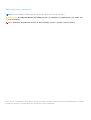 2
2
-
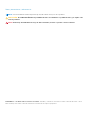 3
3
-
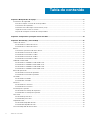 4
4
-
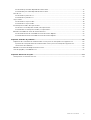 5
5
-
 6
6
-
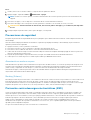 7
7
-
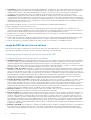 8
8
-
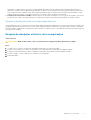 9
9
-
 10
10
-
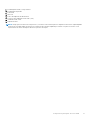 11
11
-
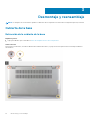 12
12
-
 13
13
-
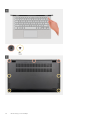 14
14
-
 15
15
-
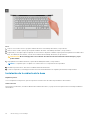 16
16
-
 17
17
-
 18
18
-
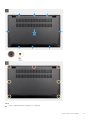 19
19
-
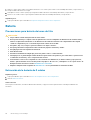 20
20
-
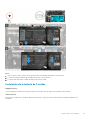 21
21
-
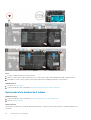 22
22
-
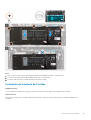 23
23
-
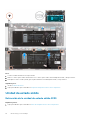 24
24
-
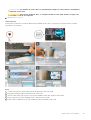 25
25
-
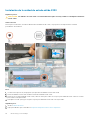 26
26
-
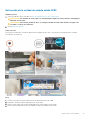 27
27
-
 28
28
-
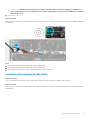 29
29
-
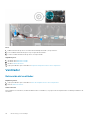 30
30
-
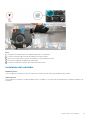 31
31
-
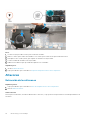 32
32
-
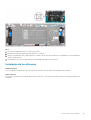 33
33
-
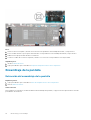 34
34
-
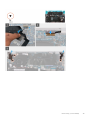 35
35
-
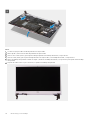 36
36
-
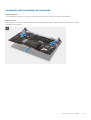 37
37
-
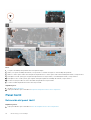 38
38
-
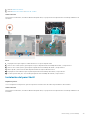 39
39
-
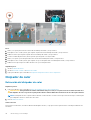 40
40
-
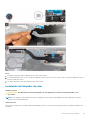 41
41
-
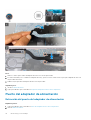 42
42
-
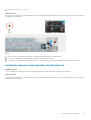 43
43
-
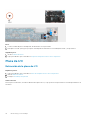 44
44
-
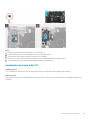 45
45
-
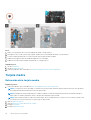 46
46
-
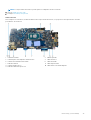 47
47
-
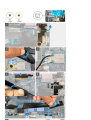 48
48
-
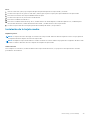 49
49
-
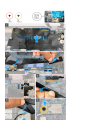 50
50
-
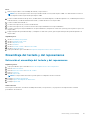 51
51
-
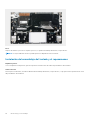 52
52
-
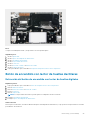 53
53
-
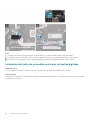 54
54
-
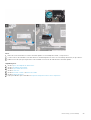 55
55
-
 56
56
-
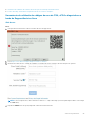 57
57
-
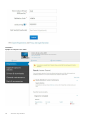 58
58
-
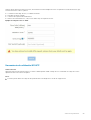 59
59
-
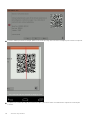 60
60
-
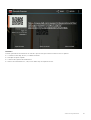 61
61
-
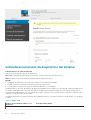 62
62
-
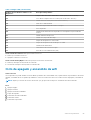 63
63
-
 64
64
Dell Vostro 5301 El manual del propietario
- Tipo
- El manual del propietario
Artículos relacionados
-
Dell Vostro 14 5410 El manual del propietario
-
Dell Inspiron 7300 Manual de usuario
-
Dell Inspiron 14 5410 2-in-1 Manual de usuario
-
Dell Vostro 5300 El manual del propietario
-
Dell Inspiron 7415 2-in-1 Manual de usuario
-
Dell Inspiron 5415 Manual de usuario
-
Dell Inspiron 14 5410/5418 Manual de usuario
-
Dell Inspiron 15 5510/5518 Manual de usuario
-
Dell Inspiron 5515 Manual de usuario
-
Dell Inspiron 15 5510/5518 Manual de usuario